xp開機音樂,教您xp開機音樂設置方法,電腦維修
導讀:電腦維修電腦維修 小伙伴們,小編最近又學到了一個新的技能,你們想知道是什么嗎?其實就是設置XP開機音樂的方法,聽到這里你們有沒有心跳加快的節奏呢?有的話,那么想不想跟小編一塊去itgege知識共享社區的微博itunes怎么同步知識。

小伙伴們,小編最近又學到了一個新的技能,你們想知道是什么嗎?其實就是設置XP開機音樂的方法,聽到這里你們有沒有心跳加快的節奏呢?有的話,那么想不想跟小編一塊去看看呢?要是想的話,那么就跟小編去看看設置XP自帶音樂的方法吧!
小編發現一些用戶因為一直都在使用著XP自帶的開機音樂,所以現在發覺有些聽膩了XP自帶的開機音樂。但又不知道該到哪里設置XP開機音樂。這該怎么辦呢?別著急,小編今天就來給你們說說設置XP開機音樂的方法。
1、用XP系統自帶的“錄音機”,錄制一段wav格式的聲音文件,或者將自己喜歡的如何seo優化推廣網站音樂轉化為wav格式文件。
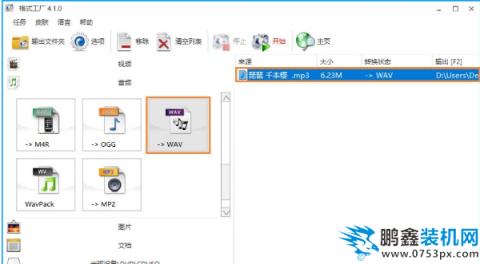
如何設置XP開機音樂電腦圖解1
2、將wav文件拷貝到:C:\WINDOWS\Media文件夾中,如下圖所示。

設置步驟電腦圖解2
3、如下圖所示,點擊“開始菜單” → “控制面板”。
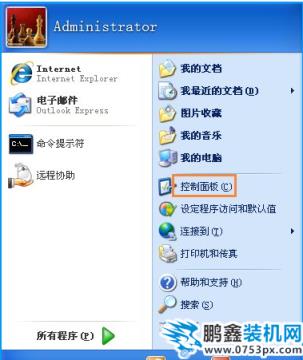
設置步驟電腦圖解3
4、在“控制面板“的窗口中雙擊“聲音和音頻設備”圖標。
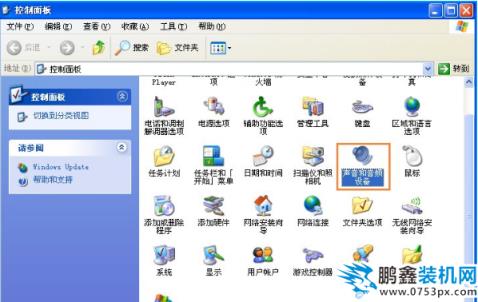
開機音樂電腦圖解4
5、在打開的屬性窗口中,點擊“聲音”標簽。
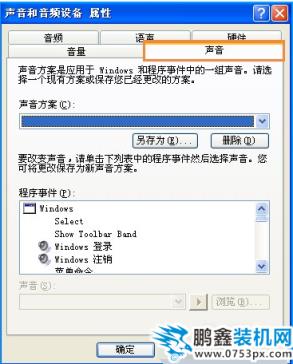
開機音樂電腦圖解5
6、拖動“聲音事件”右側的滾動條,當看到“啟動Windows”時,鼠標單擊它,使之變為藍色,企業網站建設并點擊“瀏覽”按鈕。
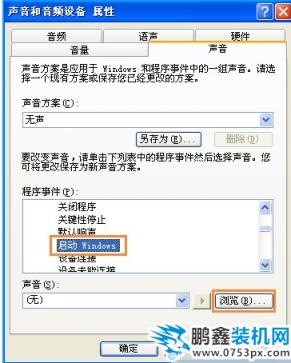
如何設置XP開機音樂電腦圖解6
7、在瀏覽窗口中,鼠標單擊選擇你第一步拷入的wav文件(這里選擇剛才第一步拷入的“琵琶 千本櫻.wav”),并點擊“確定”按鈕,回到“聲音和音頻設備”屬性窗口。
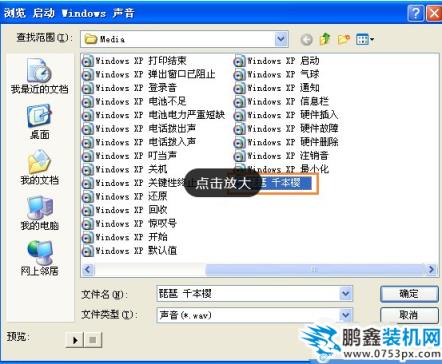
開機音樂電腦圖解7
8、此時,你會看到屬性窗口中“啟動Windows”的聲音變為了“琵琶 千本櫻.wav”,然后點擊聲音方案下面的“另存為”按鈕,將這個設置作為一個聲音方案保存。
聲明: 本文由我的SEOUC技術文章主頁發布于:2023-06-30 ,文章xp開機音樂,教您xp開機音樂設置方法,電腦維修主要講述音樂,教您,電腦維修網站建設源碼以及服務器配置搭建相關技術文章。轉載請保留鏈接: http://www.bifwcx.com/article/it_23479.html

















